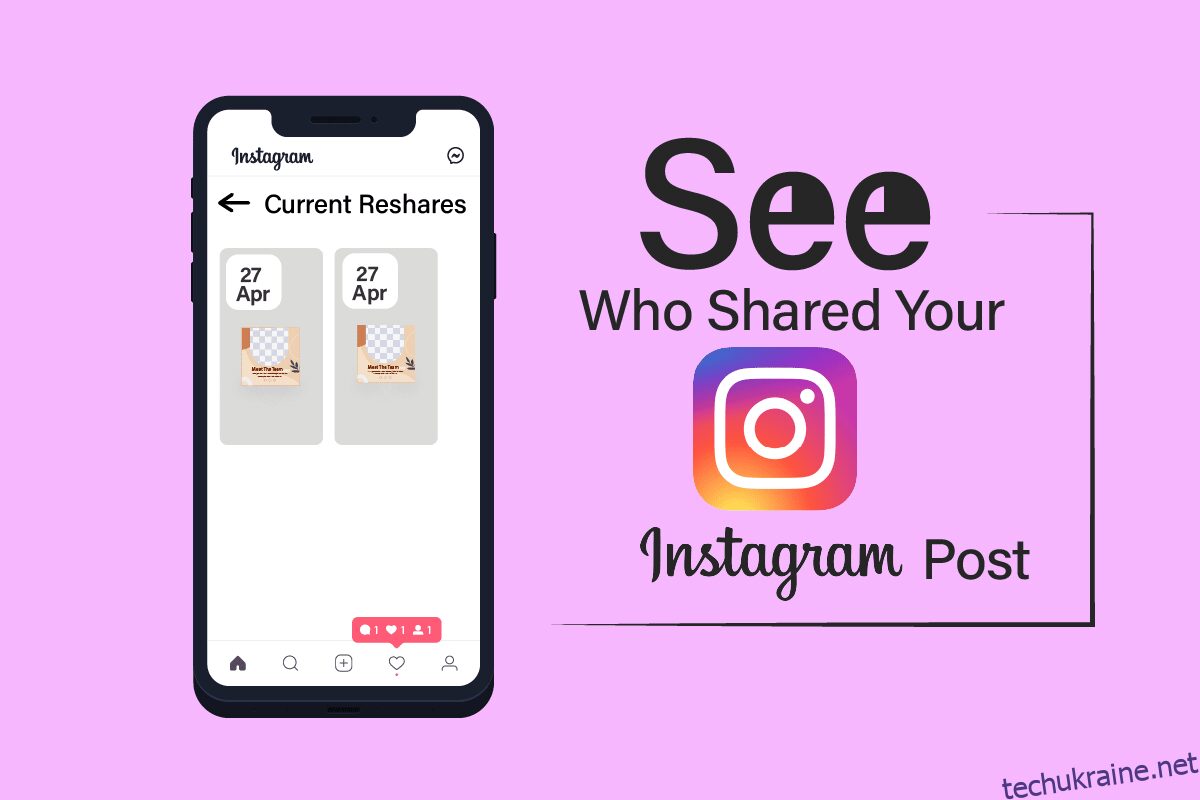Instagram є однією з найпопулярніших платформ після Facebook. Нею користувалися майже кожне покоління у світі. Він набув популярності завдяки своїй здатності підключатися до людей, публікувати, оновлювати та ділитися, пам’ятаючи про безпеку користувачів. Існує багато нових оновлень, які вітає Instagram, одне з яких полягає в тому, як побачити, хто поділився вашою публікацією в Instagram. Якщо ви хочете представити цю нову опцію у своєму додатку, ви в правильному місці. Ви дізнаєтеся всі основи про цю нещодавно представлену опцію, тому приготуйтеся і продовжуйте читати цю статтю.
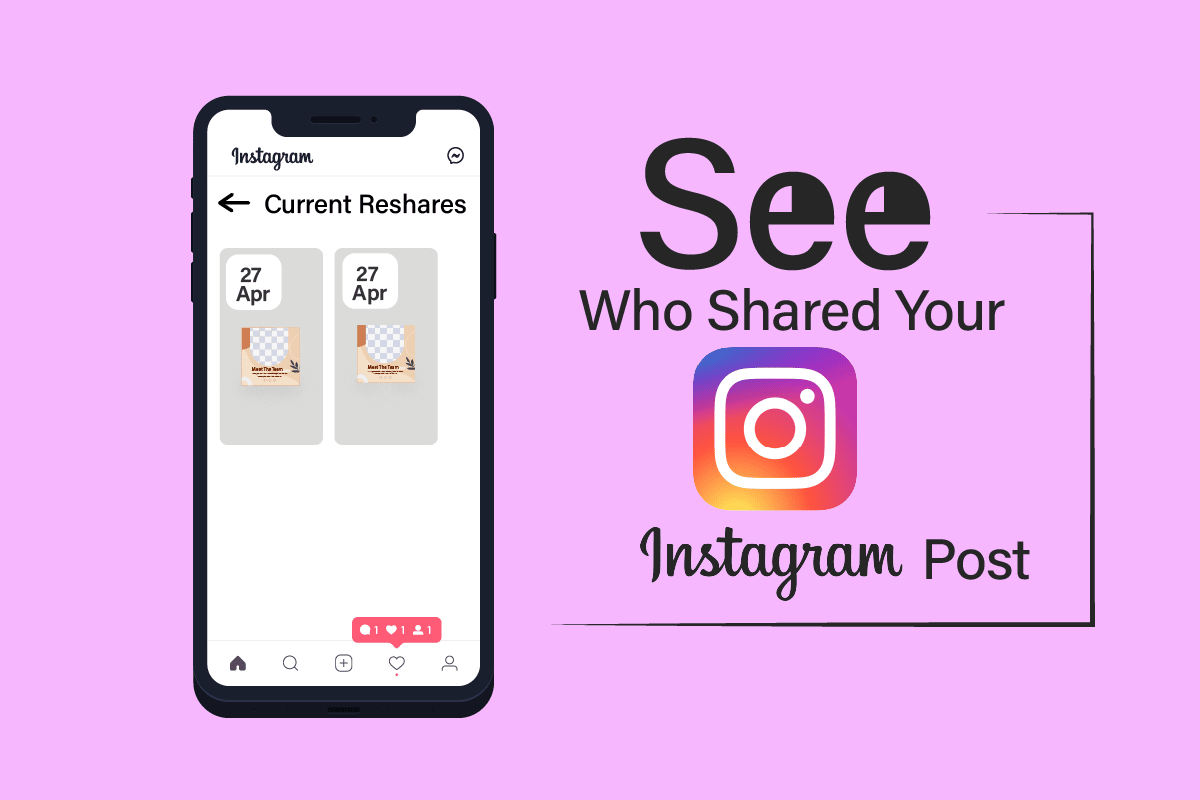
Як побачити, хто поділився вашою публікацією в Instagram
Однією з важливих вимог, щоб побачити, хто поділився вашою публікацією, є ваш бізнес-акаунт в Instagram. Дотримуйтесь статті до кінця, щоб знайти кроки, які демонструють спосіб дізнатися, хто поділився вашою публікацією в Instagram.
Примітка. Оскільки смартфони не мають однакових параметрів налаштувань, вони відрізняються від виробника до виробника. Тому переконайтеся, що налаштування правильні, перш ніж змінювати будь-які на своєму пристрої. Наступні кроки були виконані на OnePlus Nord для ілюстрації.
Чому я не бачу, хто поділився моєю публікацією в Instagram?
Однією з причин, чому ви не можете побачити, хто поділився вашою публікацією в Instagram, є те, що у вас немає облікового запису бізнесу. Якщо у вас є звичайний обліковий запис, ви можете переглянути лише кількість публікацій, якими поділилися вашою публікацією. Ви не зможете побачити, хто саме поділився цим. Отже, спочатку створіть обліковий запис Instagram Business, якщо ви хочете знати, як побачити, хто поділився вашою публікацією в Instagram.
Чи повідомляє вам Instagram, якщо хтось поділиться вашою публікацією?
Ні, Instagram не скаже вам, якщо хтось поділиться вашою публікацією. Якщо користувач поділиться вашою публікацією через прямі повідомлення (DM), ви не отримаєте сповіщення. Якщо вашою історією поділився як допис користувач, чий обліковий запис є загальнодоступним, ви можете переглянути історію. Але ви не можете побачити історію, якщо обліковий запис приватний.
Чи отримуєте ви сповіщення, коли хтось ділиться вашою публікацією в Instagram?
Ні. Через проблеми конфіденційності Instagram не повідомляє користувача, якщо хтось поділився вашою публікацією як пряме повідомлення. Ви можете перевірити кількість публікацій, лише торкнувшись опції аналізу публікації. Крім того, ви не побачите, хто саме і коли поділився вашою публікацією.
Як я можу побачити, хто поділився моєю публікацією?
Щоб побачити, хто поділився моєю публікацією в Instagram, виконайте наведені нижче дії.
Примітка. Для цього кроку у вас повинен бути обліковий запис компанії.
1. Торкніться потрібної завантаженої публікації.
2. Натисніть Переглянути статистику внизу публікації.
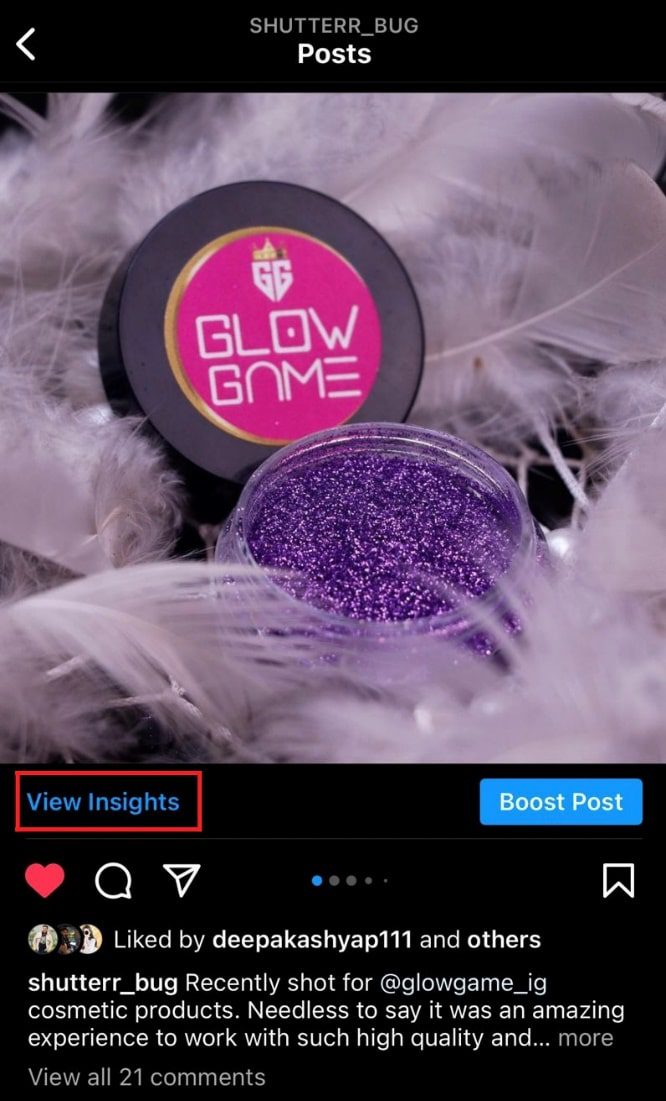
3. Ви можете знайти ці різні параметри в Статистиці публікацій:
- Облікові записи досягнуто
- Взаємодії вмісту
-
Діяльність профілю
4. Тут піктограма стрілки «Надіслати» покаже, скільки разів публікація була доступна.
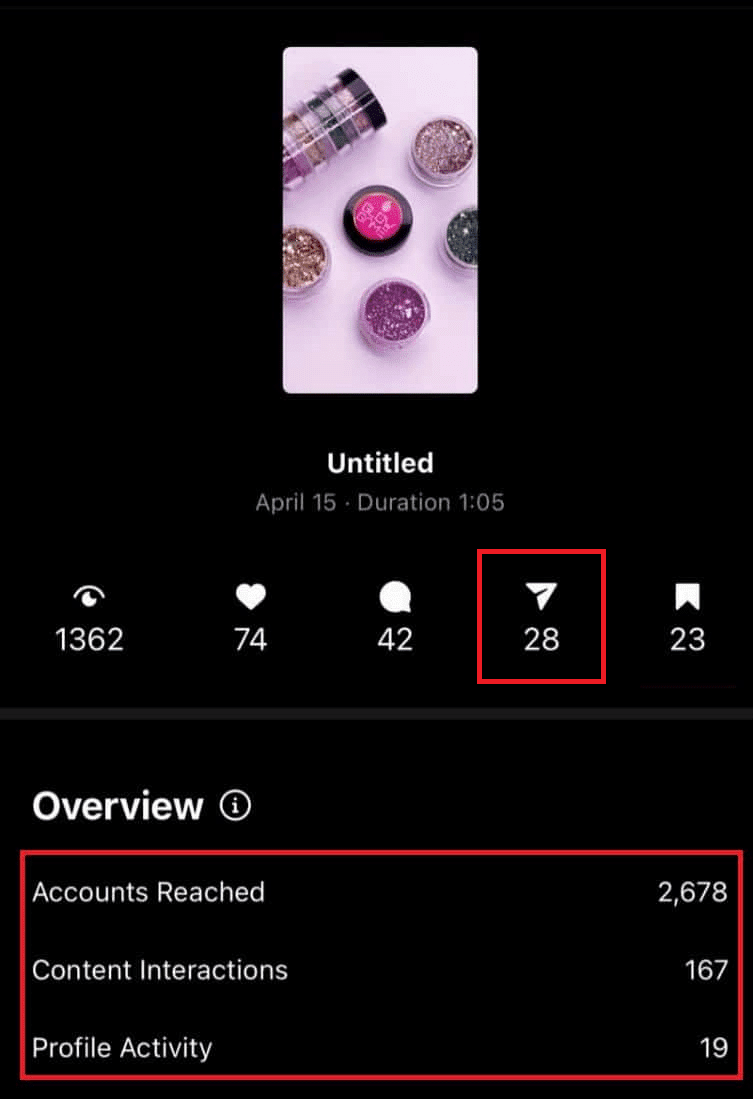
Як я можу побачити, хто поділився моїми фотографіями в Instagram?
Щоб побачити, хто поділився моїми фотографіями в Instagram:
1. Торкніться потрібної публікації, яку ви завантажили.
2. Натисніть Переглянути статистику.
3. Значок стрілки «Надіслати» покаже кількість повторних публікацій вашої публікації.
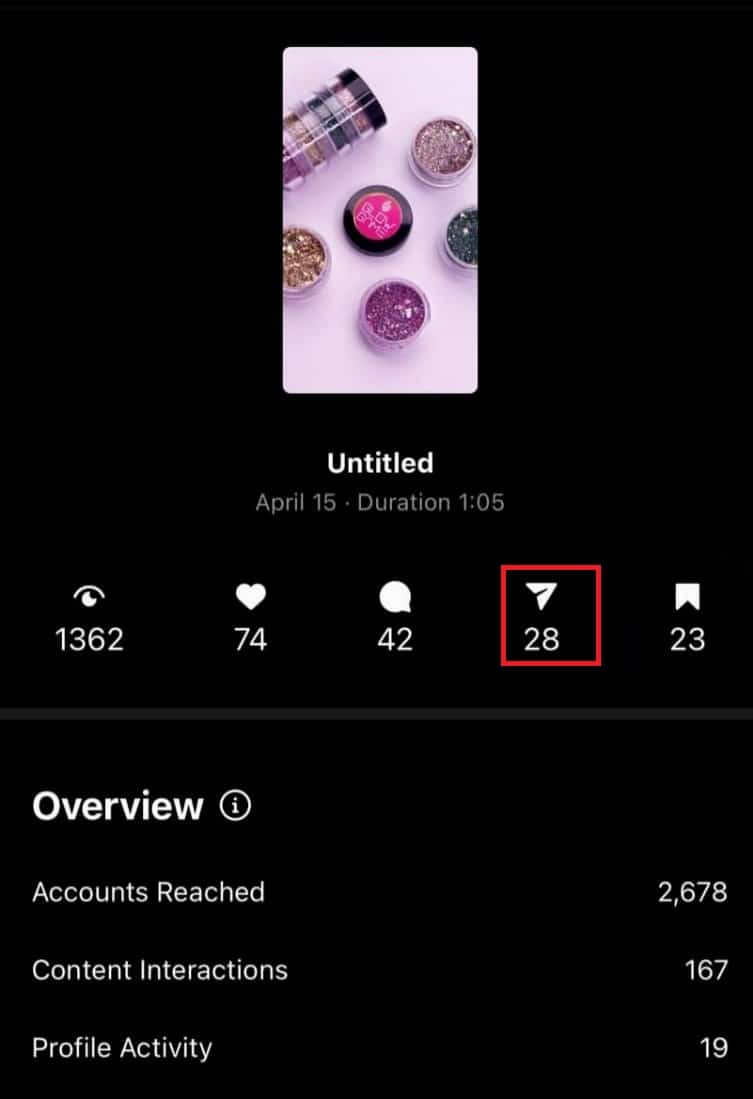
Як побачити, хто поділився вашою публікацією в Instagram?
Примітка. Опція аналізу полягає в тому, щоб повідомити вам, скільки разів поділилися вашою публікацією, але не дає змогу побачити, хто саме поділився нею.
1. Торкніться потрібної публікації > Переглянути статистику.
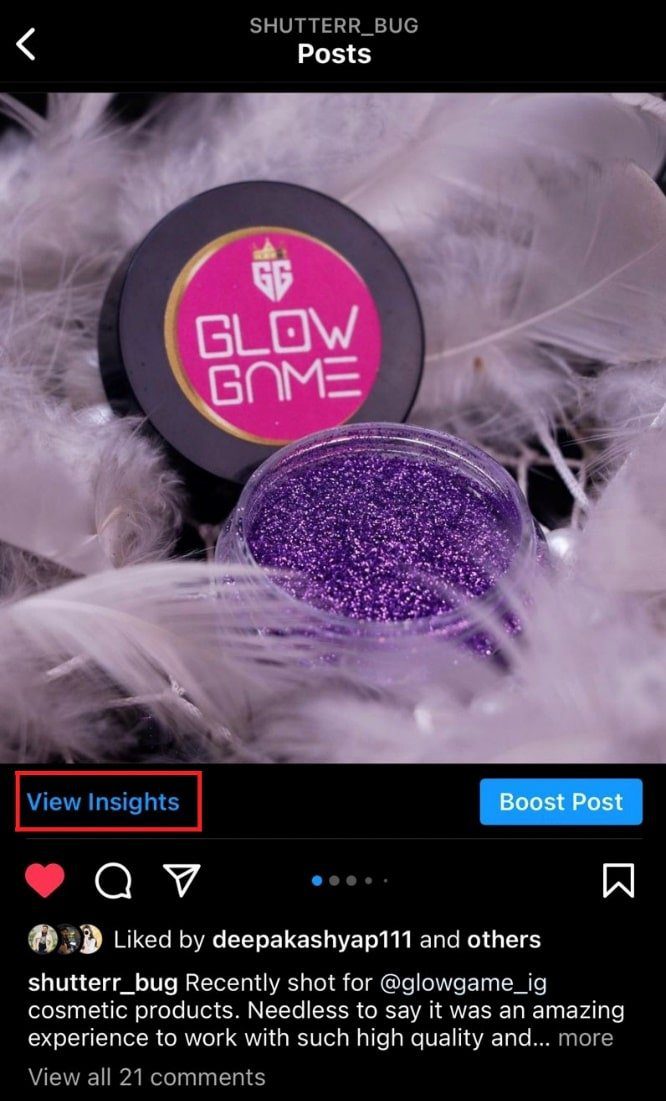
2. Потім знайдіть і перегляньте значок стрілки Надіслати, який показує кількість повторних публікацій.
Читайте також: Як увімкнути історію в Instagram
Як я можу побачити, хто поділився моєю публікацією в Instagram у вигляді повідомлення?
Ви, безумовно, можете перевірити розуміння публікацій Instagram як повідомлення з оновленого облікового запису Instagram на своєму смартфоні. Однак параметр «Переглянути статистику» дає змогу лише перевірити кількість публікацій, а не те, хто поділився вашою публікацією. Прочитайте та дотримуйтесь вищезгаданих кроків, щоб побачити кількість поширених публікацій.
Як побачити, скільки людей надсилають ваші дописи в Instagram?
Спосіб побачити, скільки людей надсилає вашу публікацію в Instagram, досить простий.
1. Торкніться потрібної публікації, для якої ви хочете переглянути публікації.
2. Натисніть Переглянути статистику.
3. Торкніться значка стрілки Надіслати, щоб побачити, скільки людей надсилає або ділиться вашою публікацією в Instagram.
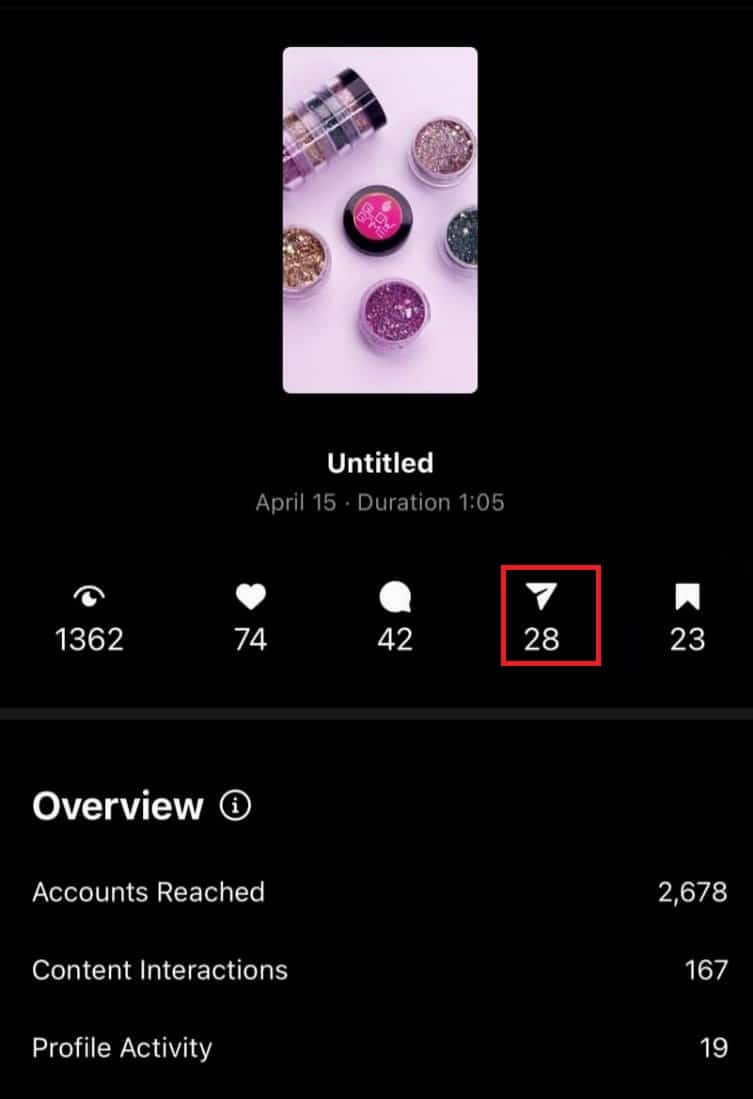
Як видалити того, хто поділився вашою фотографією?
Неможливо видалити того, хто поділився вашою фотографією. Instagram не дозволяє користувачеві бачити, хто поділився публікацією. Він показує лише кількість поширення вашої публікації через проблеми конфіденційності. Якщо ви не хочете, щоб інші користувачі ділилися вашою публікацією, ви можете змінити свій бізнес-аккаунт на особистий. Для цього:
1. Відкрийте програму Instagram на своєму пристрої.

2. Торкніться зображення профілю в нижньому правому куті екрана.
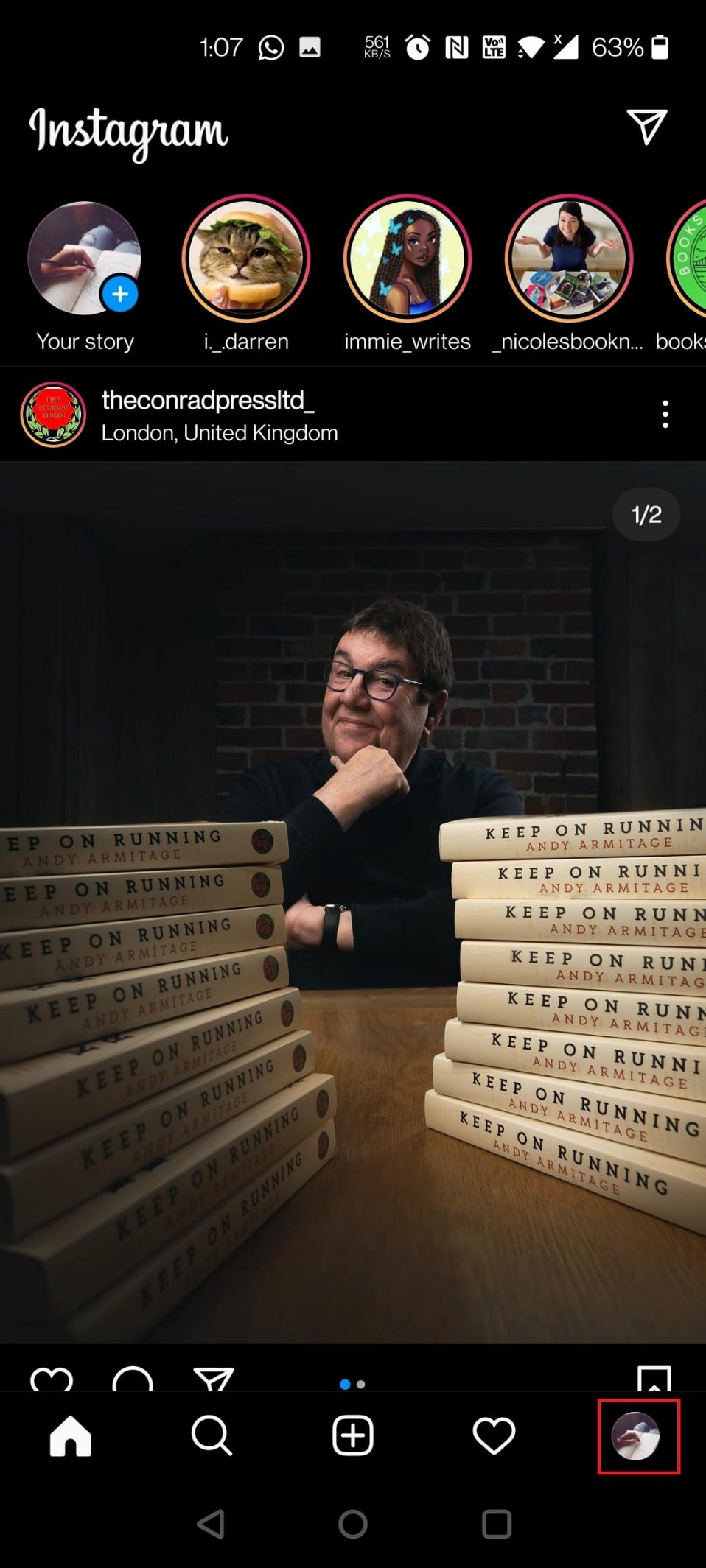
3. Торкніться значка гамбургера у верхньому правому куті.
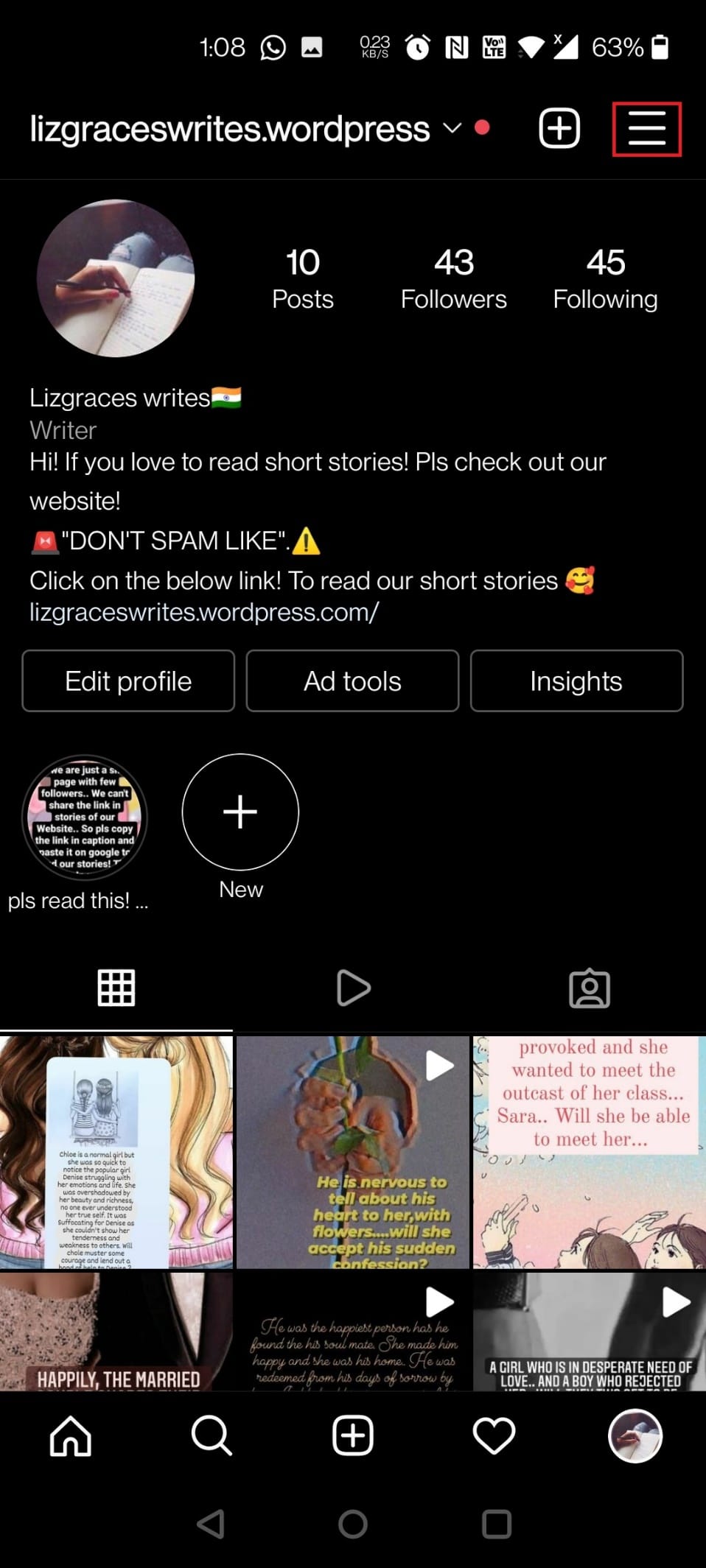
4. Натисніть Налаштування.
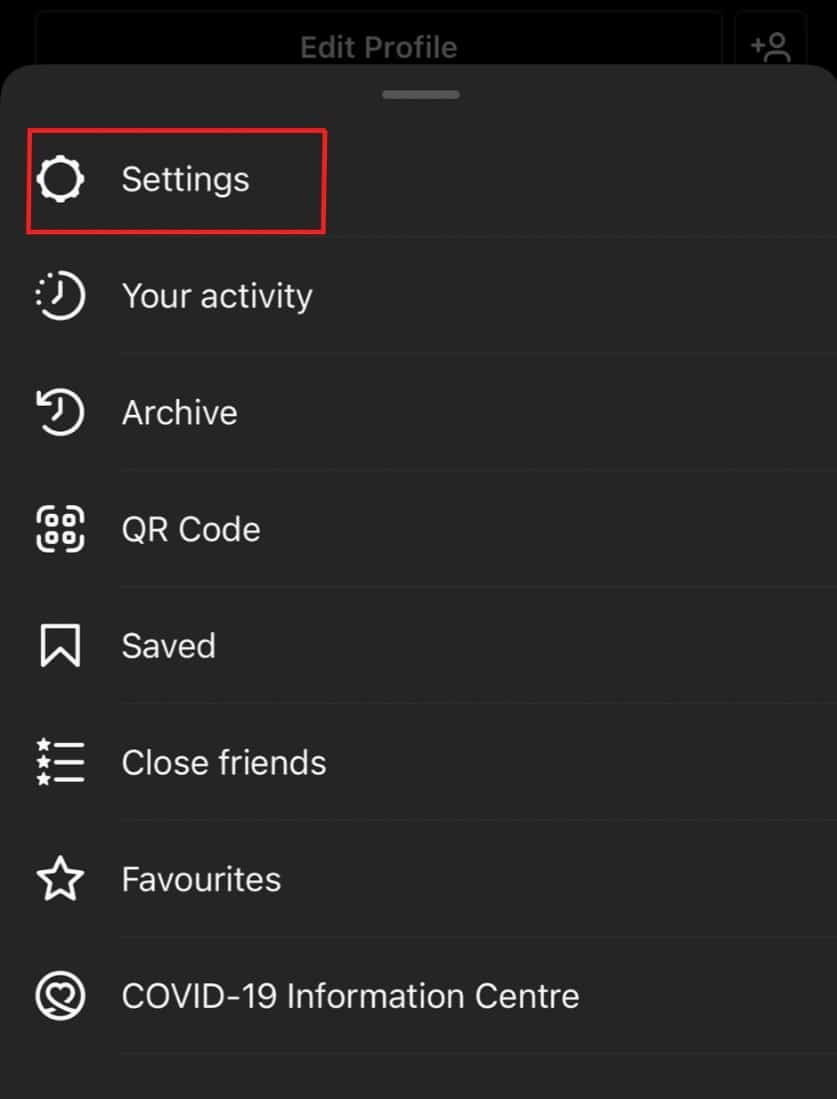
5. Торкніться Обліковий запис.
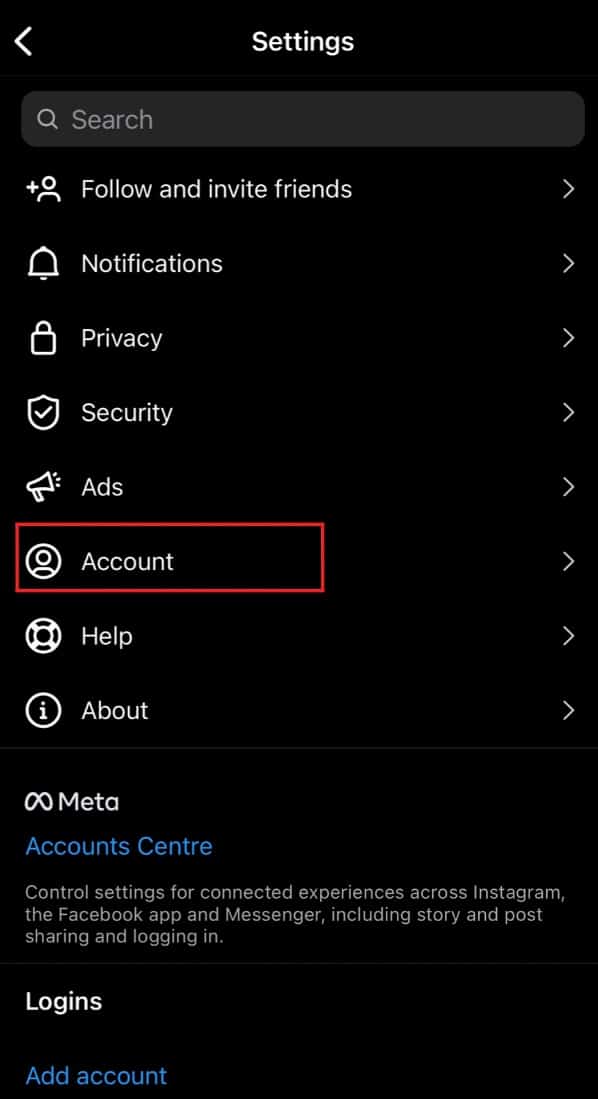
6. Торкніться опції Змінити тип облікового запису.
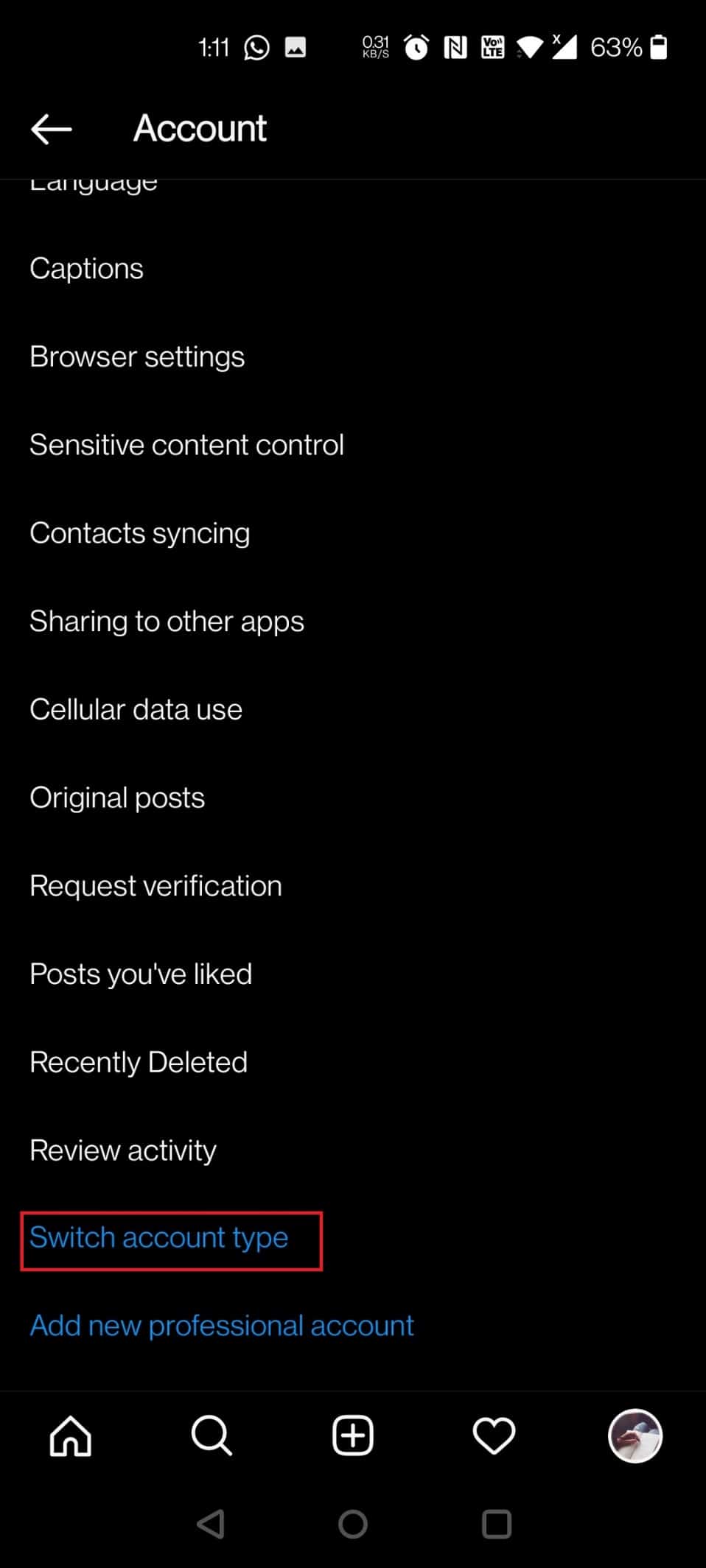
7. Натисніть Перейти до особистого облікового запису.
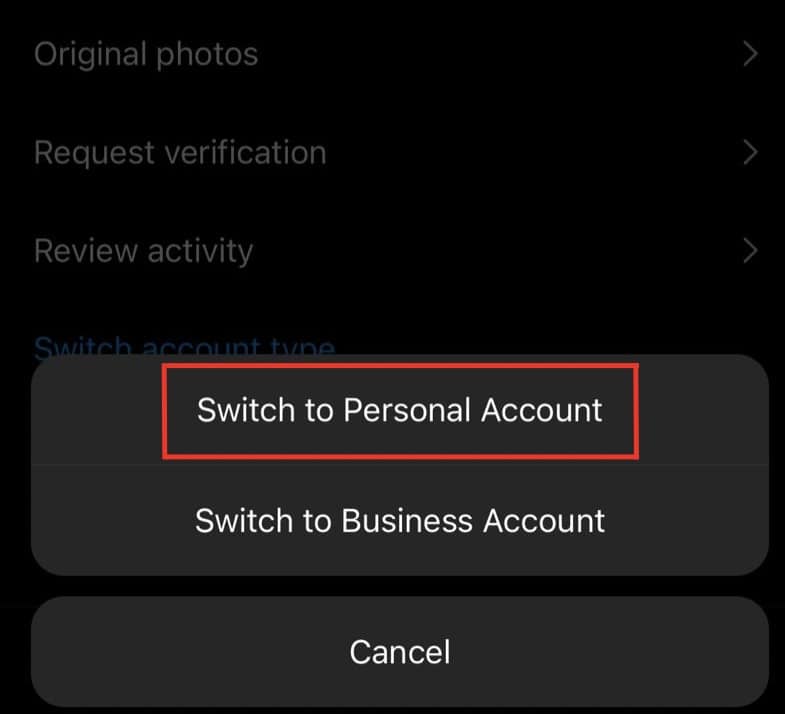
Як дізнатися, чи хтось зберіг вашу публікацію в Instagram?
Ви можете побачити, скільки людей зберегли вашу публікацію в Instagram, дотримуючись наступних кроків.
Примітка. Щоб цей крок працював, у вас повинен бути обліковий запис компанії.
1. Відкрийте потрібну публікацію зі свого облікового запису.
2. Натисніть Переглянути статистику внизу публікації.
3. Значок закладки відображає кількість збережень для вашої публікації в Instagram.
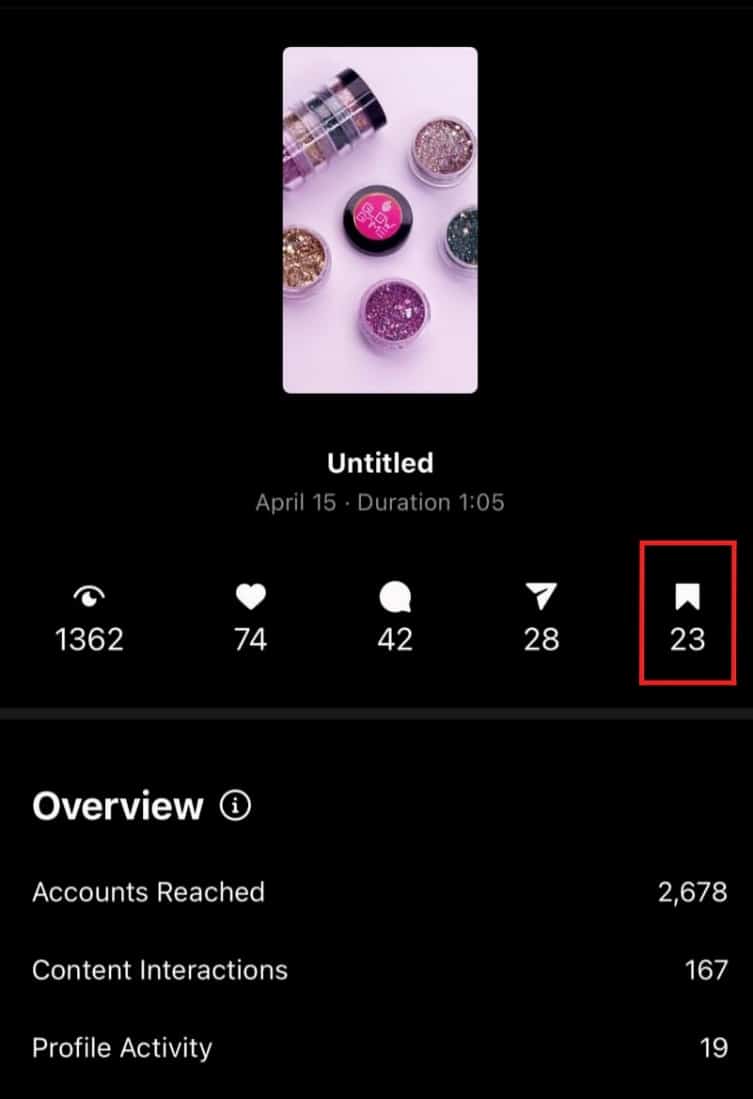
***
Сподіваємося, ви дізналися, як побачити, хто поділився вашою публікацією в Instagram. Не соромтеся звертатися до нас із своїми запитами та пропозиціями через розділ коментарів нижче. Повідомте нам, яку тему ви хочете дізнатися в нашій наступній статті.